前言
自OS X Lion 10.7以来,苹果对OS X系统自带输入法做出了许多更新与调整,这些改动大多延续至后续版本的macOS系统。其中就包括:在使用系统自带英文输入法的情况下,长按一个元音字母,系统会自动弹出元音音标提示框。
苹果「Apple」设计此功能的初衷当然是为了提高输入便利性,优化用户输入体验。但是,这会对开发人员的日常工作(Coding)带来困扰,因为,我们不能长按连续输入字符了。
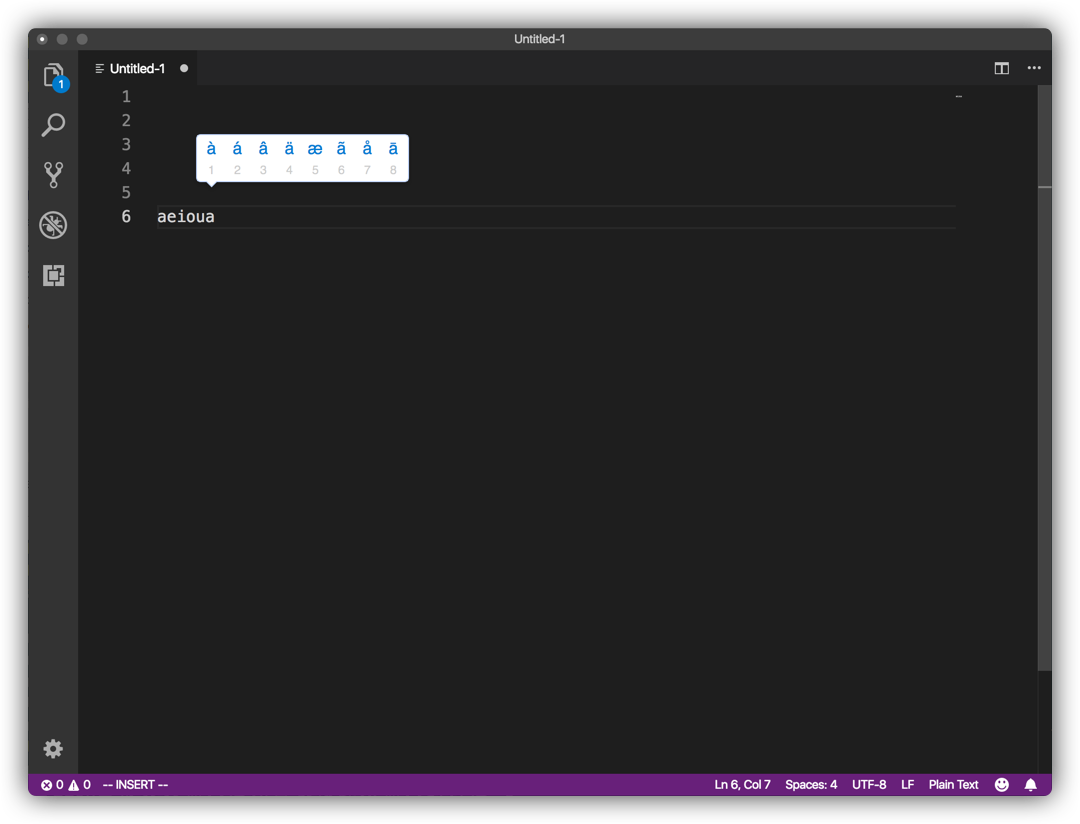
图:
macOS系统长按元音字母弹出提示框
macOS长按连续输入的简单设置方法
实际上,苹果「Apple」已经在用户系统配置项「Mac OS X User Defaults System」里预留出了长按连续输入的设置选项。我们可以方便地使用defaluts命令行工具关闭ApplePressAndHoldEnabled功能,设置完成后,注销或重启使其生效即可。
$ defaults write -g ApplePressAndHoldEnabled -bool false
# or
$ defaults write NSGlobalDomain ApplePressAndHoldEnabled -boolean false
代码清单:
defaults全局-g设置长按连续输入
甚至,我们还可以做到仅针对某个应用程序单独设置:
$ defaults write 'com.microsoft.VSCode' ApplePressAndHoldEnabled -bool false
代码清单:
defaults针对应用程序设置长按连续输入
我们也可以通过命令来查看当前系统ApplePressAndHoldEnabled配置的启用情况。
$ defaults read | grep ApplePressAndHoldEnabled
代码清单:检查
ApplePressAndHoldEnabled启用情况
参考资料
- 知乎问答「20589636」:https://www.zhihu.com/question/20589636